-
小编教你电脑设置开机密码的方法
- 2020-11-04 10:30:00 来源:windows10系统之家 作者:爱win10
无论在工作还是学习中,大家自己的个人电脑都不喜欢别人随便打开,那怎么能避免出现这种问题呢?给电脑设置开机密码能轻松解决这个问题。下面小编就和大家一起了解下电脑设置开机密码的步骤。
方法步骤如下:
1.点击桌面左下角的搜索按钮打开搜索框,输入“控制”两个字搜索控制面板入口。在搜索结果中找到控制面板的选项,点击打开。
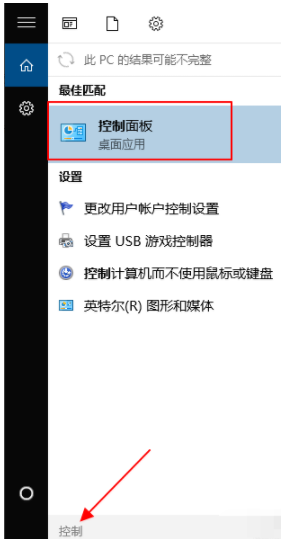
2. 在控制面板中找到用户账户的按钮,点击进入下一步。
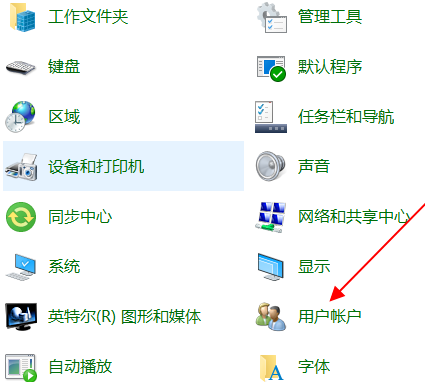
3. 在用户账户页面,“更改账户信息”的字样下面有一项是“在电脑设置中更改我的账户信息”的入口,点击打开。
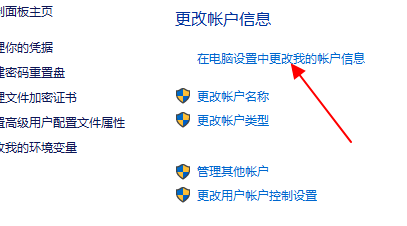
4.在左侧找到登录选项的内容,点击打开。
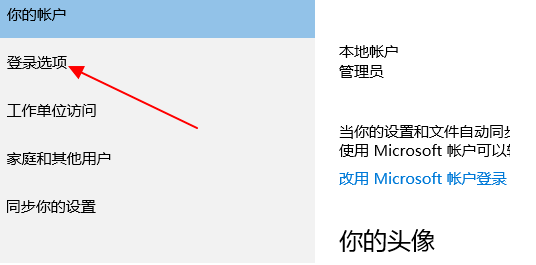
5. 在右侧需要登录的下方有密码的一项,这里如果你是第一次设置那么显示的是“添加”,如果你之前已经设置过登录密码,就显示更改。

以上就是电脑设置开机密码的方法啦,是不是非常简单呢?如果觉得有用的话可以分享给更多的小伙伴们哦
上一篇:分享WinHex文件类型恢复方法
下一篇:360云盘的作用和下载方式
猜您喜欢
- 重命名的快捷键,小编告诉你重命名的快..2018-06-25
- 电脑经常掉线,小编告诉你电脑经常掉线..2018-07-26
- 小编告诉你internet explorer设置..2017-09-20
- 小编教你64位电脑如何安装32位系统..2018-11-23
- 系统之家最新版win7系统下载..2016-09-14
- 小编告诉您win10开始屏幕在哪里..2016-10-25
相关推荐
- win7升级win8方法 2017-04-23
- 正版原版xp破解iso系统最新下载.. 2017-03-31
- 微软将为Win10系统提供了哪两种更新方.. 2015-06-11
- 电脑一直诊断自动修复 2020-08-17
- window7旗舰版激活工具有哪些.. 2022-08-12
- 小编告诉你无线鼠标怎么连接.. 2017-03-31





 系统之家一键重装
系统之家一键重装
 小白重装win10
小白重装win10
 萝卜家园Ghost Win7 64位旗舰版下载 v1908
萝卜家园Ghost Win7 64位旗舰版下载 v1908 DU Meter v6.20 Build 4628正式版 (网络流量监控软件)
DU Meter v6.20 Build 4628正式版 (网络流量监控软件) 系统之家Ghost win10专业版32位下载 v1908
系统之家Ghost win10专业版32位下载 v1908 雨林木风ghost xp sp3旗舰版1704
雨林木风ghost xp sp3旗舰版1704 新萝卜家园Win7系统下载32位纯净版1807
新萝卜家园Win7系统下载32位纯净版1807 系统之家Windows XP SP3 纯净版v1909
系统之家Windows XP SP3 纯净版v1909 雨林木风ghos
雨林木风ghos 系统之家ghos
系统之家ghos 系统之家ghos
系统之家ghos 深度技术ghos
深度技术ghos SLIC DUMP To
SLIC DUMP To 雨林木风ghos
雨林木风ghos 小白系统ghos
小白系统ghos Startup Dela
Startup Dela 超速文件搜索
超速文件搜索 Goldwave v5.
Goldwave v5. 萝卜家园32位
萝卜家园32位 粤公网安备 44130202001061号
粤公网安备 44130202001061号